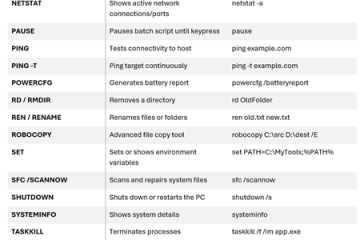Inilalarawan ng artikulong ito ang mga hakbang na maaaring gawin ng isa para i-on o i-off ang “Maaaring matuklasan ang PC na ito para sa projection kapag ito ay nakasaksak lamang sa isang power source“sa Windows 11.
Kung gusto mong tingnan ang nilalaman mula sa iba pang mga sinusuportahang device nang wireless sa iyong Windows machine, maaari mong paganahin ang pag-mirror upang ang mga device na iyon ay maaaring i-project sa iyong Windows 11 PC.
Gamit ang isang wireless display app, maaari mong i-project o i-mirror ang isang telepono, PC o Android device sa screen sa iyong PC, at kontrolin ito gamit ang keyboard, mouse nito , at iba pang mga device.
Bagama’t maaari mong payagan ang mga device na mag-project sa Windows, pinapayagan ka rin nitong kontrolin kung kailan pinapayagang matuklasan ng mga device ang iyong PC. Maaari mong i-on o i-off ang pagpayag na matuklasan ang iyong PC para sa projection lang kapag nakasaksak ito sa power source.
Paano i-on o i-off ang projecting sa pc na ito kapag nakasaksak lang ito isang power source sa Windows 11
Tulad ng inilarawan sa itaas, maaari mong i-on o i-off ang pagpapahintulot sa iyong PC na matuklasan para sa projection lamang kapag ito ay nakasaksak sa isang power source.
Sa ibaba ay kung paano upang gawin iyon sa Windows 11.
May sentralisadong lokasyon ang Windows 11 para sa karamihan ng mga setting nito. Mula sa mga configuration ng system hanggang sa paggawa ng mga bagong user at pag-update ng Windows, lahat ay maaaring gawin mula sa System Settings pane nito.
Upang makapunta sa System Settings, maaari mong gamitin ang Windows key + i shortcut o mag-click sa Start ==> Mga Setting tulad ng ipinapakita sa larawan sa ibaba:
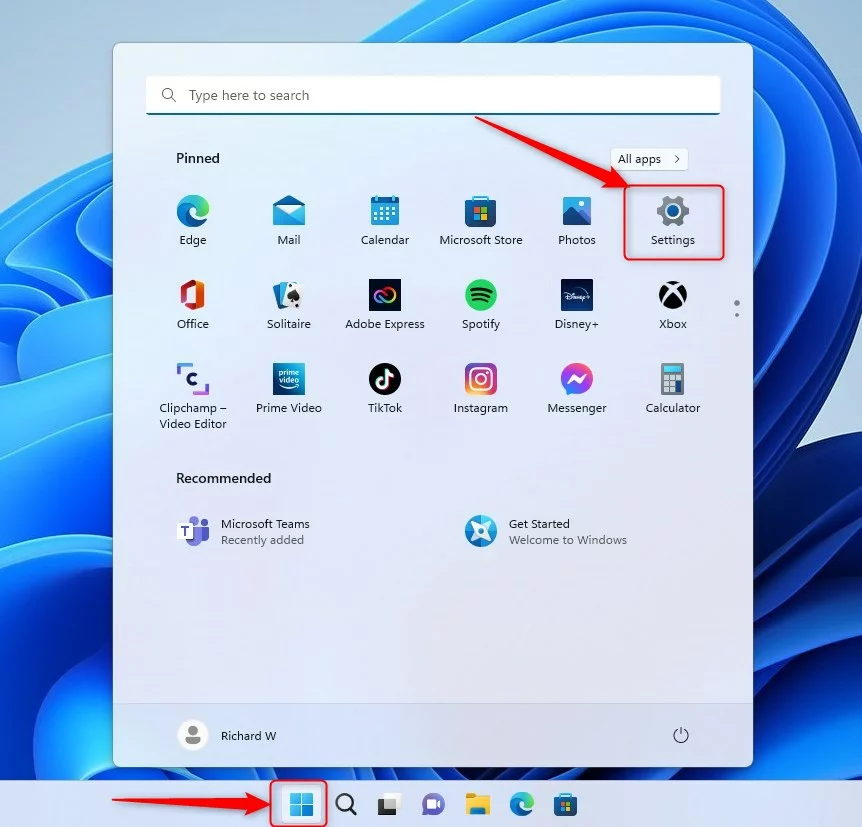
Bilang alternatibo, maaari mong gamitin ang search box sa ang taskbar at hanapin ang Mga Setting. Pagkatapos ay piliin upang buksan ito.
Ang pane ng Mga Setting ng Windows ay dapat magmukhang katulad ng larawan sa ibaba. Sa Windows Mga Setting app, i-click System sa kaliwa.
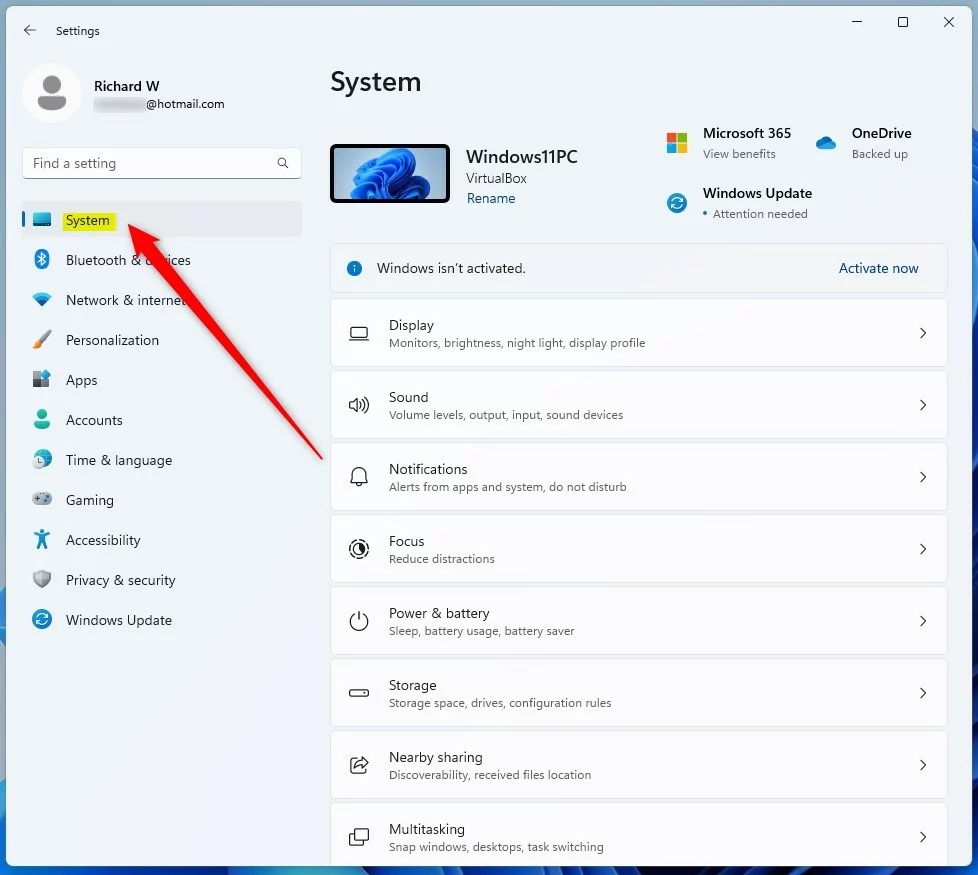
Sa kanan, piliin ang Projecting to this PC tile para palawakin.
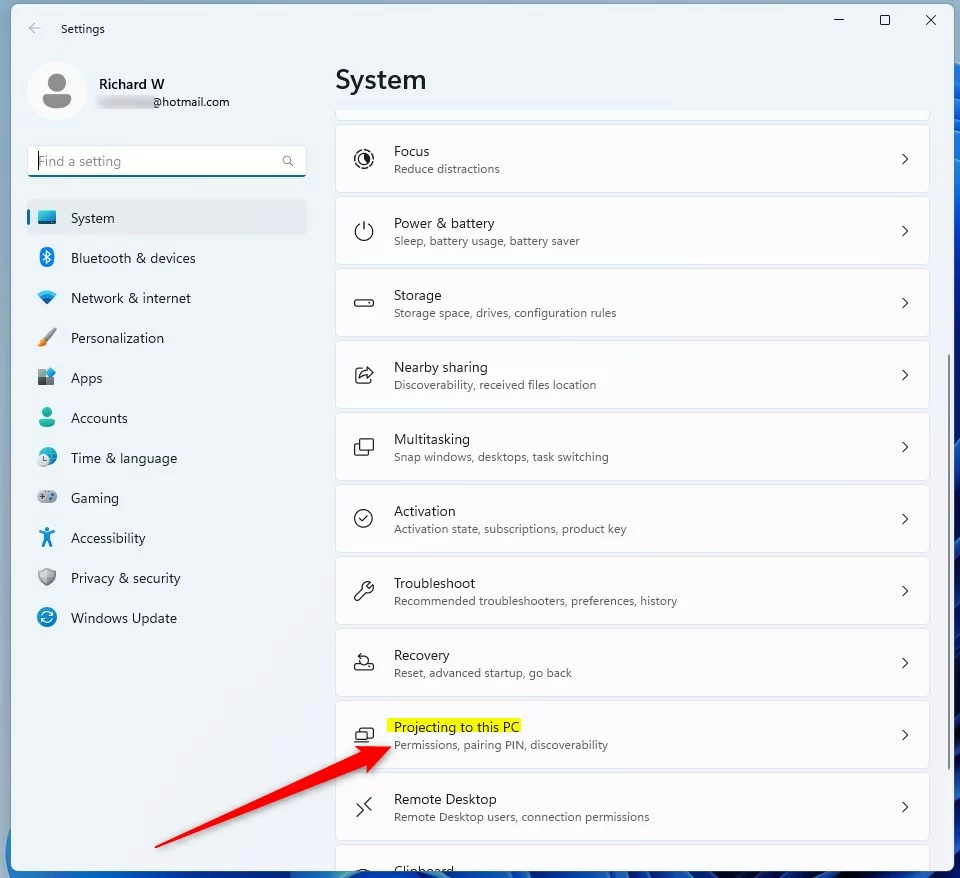
Sa panel ng System-> Projecting sa PC na ito , i-toggle ang button para sa “Ang PC na ito ay maaaring matuklasan para sa projection lamang kapag ito ay nakasaksak sa isang power source“sa On na posisyon upang paganahin.
Upang huwag paganahin, i-toggle lang ang button sa Off posisyon.
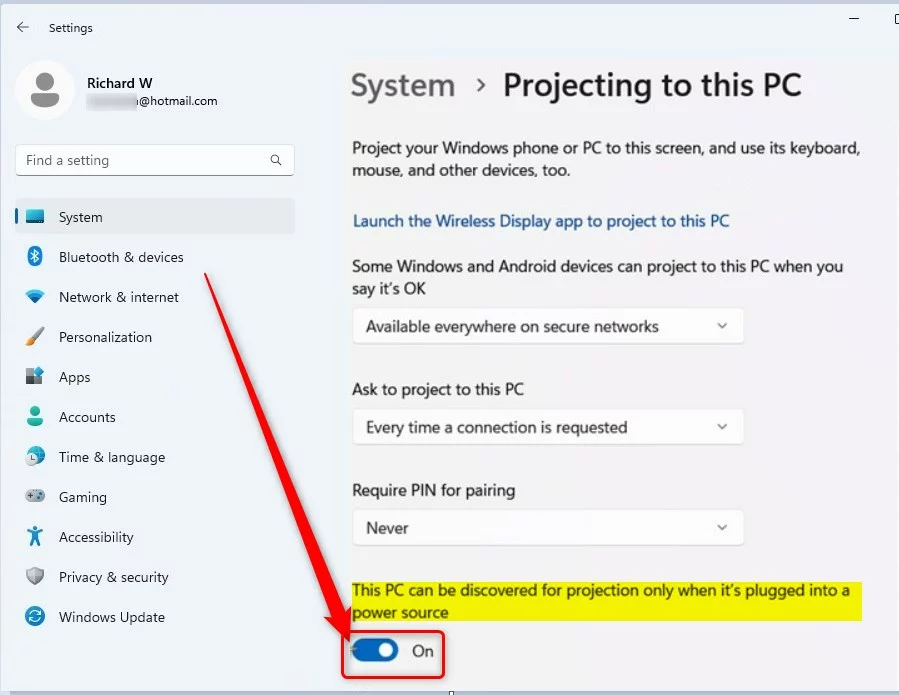
Kapag ang setting na ito ay pinagana, ang Windows ay matutuklasan lamang kapag ito ay nakakonekta na-ect sa pinagmumulan ng kuryente. Kapag tumatakbo gamit ang baterya, hindi ito matutuklasan.
Dapat gawin iyon!
Konklusyon:
Ipinakita sa iyo ng post na ito kung paano upang paganahin o huwag paganahin ang”Ang PC na ito ay maaaring matuklasan para sa projection lamang kapag ito ay nakasaksak sa isang pinagmumulan ng kuryente“sa Windows 11. Kung makakita ka ng anumang error sa itaas o may idaragdag, mangyaring gamitin ang form ng komento sa ibaba.